WPS论文排版攻略大全 免费 图文并茂 【转发】
WPS中的文字排版和段落格式技巧

WPS中的文字排版和段落格式技巧在WPS中,文字排版和段落格式技巧是非常重要的,可以有效提升文档的可读性和美观程度。
下面将介绍一些在WPS中使用的文字排版和段落格式技巧,帮助您制作整洁美观的文档。
1. 字体样式和大小调整在WPS中,通过选择合适的字体样式和大小,可以使文档具有更好的可读性。
一般来说,正文部分可以选择常用的宋体或微软雅黑字体,标题部分可以使用加粗的黑体字体。
字体大小一般建议设置为12或14号,以确保文字不会过小或过大。
2. 字间距和行间距设置在WPS的段落格式中,可以调整字间距和行间距来增加文本的排版效果。
通常,字间距设置为标准或者稍微增大一点,行间距选择1.5倍或者2倍,能够使文本看起来更加清晰、整齐。
3. 对齐方式选择WPS提供了左对齐、居中对齐、右对齐和两端对齐等多种对齐方式,可根据实际需要进行选择。
通常,标题部分可以采用居中对齐,正文部分可以选择左对齐或两端对齐,以增加文档的可读性。
4. 首行缩进设置在WPS的段落格式中,可以通过设置首行缩进来使段落开头的文字缩进一个固定的距离,增加段落的层次感和美观度。
一般来说,建议将首行缩进设置为2个字符或者1个汉字的距离。
5. 列表和编号项目WPS中的列表和编号功能可以使文字排版更加规范和整齐。
在需要进行列表或者编号的地方,可以选择相应的选项进行设置,自动实现项目的排序和缩进。
6. 插入分割线和装饰线在WPS中,可以通过插入分割线或者装饰线来增加文档的视觉效果。
分割线可以用于分隔不同部分的内容,装饰线可以用于修饰标题或者段落,使文档看起来更加美观。
7. 插入页眉和页脚在WPS的页面设置中,可以插入页眉和页脚来标识文档的标题、页码等信息。
通过合理设置页眉和页脚内容,可以使文档更加规范和易于阅读。
总结:WPS中的文字排版和段落格式技巧可以帮助我们制作整洁美观的文档。
通过调整字体样式和大小、设置字间距和行间距、选择合适的对齐方式、设置首行缩进、利用列表和编号功能、插入分割线和装饰线,以及插入页眉和页脚,我们可以创造出具有良好可读性和美观度的文档。
WPS专题之五论文我不怕——长文档排版专辑

WPS专题之五……论文我不怕——长文档排版专辑通常一篇正规的长文档是由封面、目录、正文、附录组成的(至少要有目录与正文)。
如果要撰写一本书,则还会包括扉页、序言、参考文献等等部分。
试想一下,在编辑一些长达几十或是几百页的文档时,如不掌握一定的方法和技巧,那您将花大量的时间在翻动滚动条上,这样的文档在结构上层次不清,在内容上难于查找,从而使编辑效率大大降低。
WPS是目前应用广泛的文字处理软件,功能十分强大。
其中一些用于编辑长文档的功能具有很高的实用价值。
长文档编辑技巧之一:写作前的准备什么是长文档?长文档通常是指一篇页数在10页以上的文档,当然这个“长”也没有准确的定义。
也有人把长文档称为“大文档”,意思是一样的。
如果严格区分的话,以“长文档”来表示则相对比较准确(因为“长”表示内容多、篇幅长,如50页的文档;而“大”表示文件大小,如50M的文档,可能只有两三页,只不过有几个超大的图而已)。
因此,长文档通常提指那些文字内容较多,篇幅相对较长,文档层次结构相对复杂的文档。
例如一本科技图书,一篇正规的商业报告,一份软件使用说明书等等都是典型的长文档。
通常一篇正规的长文档是由封面、目录、正文、附录组成的(至少要有目录与正文)。
如果要撰写一本书,则还会包括扉页、序言、参考文献等等部分。
谁应该学,为什么要学?经常对长文档进行编辑或排版的人应该学习长文档的操作技巧。
其中主要包括:经常自己用WPS写书或写商业报告人(自己一边写、一边完成排版);经常用WPS排版长文档的人(将已写好后的文档进行合理的排版)。
学习长文档排版的理由:1.学会长文档编辑会使自己的写作重点放在写作的内容上,形式上交给WPS文字来处理。
2.学会长文档编辑会使自己从简单、重复的劳动中解脱出来。
如果您经常发现文档的编号不能“随心而动”时;如果你在文档中改了一处后,其它地方也需要手工再修改时;如果你每次写一篇长文档都感到非常痛苦时;如果你想从原始劳动力中解脱时……这就是学习长文档操作技巧的最佳时机了。
wps文档排版技巧

wps文档排版技巧
文章排版1.标题选择合适的字体与字号2.标题居中放置3.选择全部文章段落给文章选择字体与字号4.鼠标左键选择段落5.选择特殊格式首行缩进2个字符后就整体排版完毕6.标题可以根据需要选择加粗对应栏目排版1.选中全部文字2.上方选择视图打开标尺3.在标尺下方鼠标单击需要对应的栏目4.调整时直接按键盘的tab键就到对应的栏目下方了栏目编号排版1.标题居中放置2.选择给段落添加编号3.段落内容添加项目符号
文章排版1.标题选择合适的字体与字号
2.标题居中放置
3.选择全部文章段落给文章选择字体与字号
4.鼠标左键选择段落
5.选择特殊格式首行缩进2个字符后就整体排版完毕
6.标题可以根据需要选择加粗
对应栏目排版1.选中全部文字
2.上方选择视图打开标尺
3.在标尺下方鼠标单击需要对应的栏目
4.调整时直接按键盘的tab键就到对应的栏目下方了
栏目编号排版1.标题居中放置
2.选择给段落添加编号
3.段落内容添加项目符号。
WPS文字论文排版经验技巧谈 免费 图文并茂 【转发】

WPS文字论文排版经验技巧谈内容列表1.分章节的长文档处理,坚持使用样式来操作2.多级条目的编号,巧妙使用项目编号3.特殊表格的处理,掌握好边框线的设置4.页面元素的分别处理,一定要理解“节”的概念5.目录的生成,全部可以自动完成无论是编写自己的职称、学术论文,还是修改学生毕业论文,格式都是至关重要的。
整齐大方的版面和严谨规范的行文格式都会让您的论文增色不少,这也是给审阅者留下良好印象的必要条件。
使用WPS文字可以出色地根据各种论文格式要求完成版式排布,这也需要您熟悉这款优秀的文字处理软件的各种不同的功能。
根据笔者多年的论文排版经验,结合实际操作中遇到的各种问题,本文将各种元素的使用技巧和注意事项总结为下面几点,希望对各位读者朋有所启示。
论文编辑涉及的概念在普通单章文档中用的不多,主要是节、样式、目录等。
这里不对其基本概念作过多解释,请不熟悉的读者朋友自行查阅相关内容。
1.分章节的长文档处理,坚持使用样式来操作论文是对格式要求比较严格的文体,为了做到格式严谨,不仅仅要在每个细节上落实要求,还要做到通篇统一,尤其是某些自然科学类的文章更是如此。
应该如何保证页面内相同元素都是同一种格式呢,这就要使用样式来完成。
样式是具有一种或者几种字体段落等格式属性的集合体,还包含有体现文章层次结构的大纲级别。
遗憾的是很多人从事多年Word排版工作都不知样式为何物。
从一个例子来说明如何使用样式。
图是论文编写常见的一份格式要求。
WPS内置了预先设置好的各种样式,使用样式来对文章进行格式化,首先要按照要求将相应的样式进行修改。
论文引言部分是“一级标题”(文章层次的最高级),还有字体字号的要求。
打开WPS文字样式:“格式”-“样式与格式”,选择“标题1”右侧的下拉箭头中的“修改”,在弹出的“格式与样式”的窗口中将“标题1”的格式修改为需要的格式。
“标题1”为WPS文字中内置的样式,它本身包含的大纲级别是一级。
根据读者文章的不同设置,可能预置样式的格式会有区别,设置好的样式一般在本文档内有效。
必收藏最全毕业论文Word排版图文教程

必收藏最全毕业论文Word排版图文教程每年到了毕业论文审稿的季节,老师们打开学生的论文,心里首先焦急的不是论文的内容质量怎么样,而是论文的排版格式“难不难看”。
不少大学生虽然拿到了计算机二级证书,但由于不常进行文字编辑、排版等工作,因此对一些Office办公软件的操作或技巧并不熟悉。
在写毕业论文的时候,许多学生没有养成排版的意识,导致第一稿的毕业论文在排版格式上往往是“百花齐放”,随心所欲。
而毕业论文的篇幅长,排版起来费劲,会让很多学生头疼。
虽然说论文的内容才是核心,但如果不讲究排版,那么给人呈现的第一印象就是极其凌乱毫无美感,这样不管内容写得有多好,都会影响读者的阅读体验。
一个好的排版可以决定一篇论文的可读性。
所以看论文和找对象是一样的,都是“始于颜值”,才能“陷于才华”。
如果你是学生,还在为毕业论文的排版而烦恼吗?如果你是老师,还在为学生糟糕的论文格式而烦恼吗?那么,这份教程肯定能够帮你解决烦恼!此教程不仅适合Word 软件小白,而且适合有一定软件基础的人。
打开看点快报,查看高清大图本次教程目录如下,看完这篇教程你能学会以下技能:打开看点快报,查看高清大图1.准备工作。
主要介绍如何在word软件中设置定时自动保存正在编辑的文档。
2.论文封面。
主要介绍如何利用表格、分散对齐文本等工具进行论文封面的设计。
3.页面布局设置。
主要介绍论文页面布局的设置方法。
4.样式设计(摘要/关键词/目录/标题/正文)。
主要介绍如何进行个性化的样式设计,以实现对毕业论文各种格式的批量化设置,包括批量设置各级标题的字体段落格式、批量设置正文内容的字体段落格式以及批量设置图片表格的格式等内容。
5.项目符号、编号与多级列表。
主要介绍如何使用项目符号和编号,如何设置个性化的多级列表以及如何应用多级列表这一个神器。
6.插入公式。
主要介绍如何利用Word自带的公式插件插入各种数学公式,以及如何利用表格巧妙的固定公式位置。
7.图片/表格格式设置(题注/三线表的使用)。
WPS办公软件文字排版技巧

WPS办公软件文字排版技巧文字排版是办公软件中非常重要的一项技能,良好的排版可以提高文档的可读性和美观度。
在使用WPS办公软件时,掌握一些文字排版技巧能够让您的文档更加专业。
本文将为您介绍一些使用WPS办公软件进行文字排版的技巧。
一、字体选择与设置在WPS办公软件中,有多种字体可供选择。
要选择适合不同文档类型和风格的字体,以确保整篇文档的一致性和美观度。
一般而言,正式的文档如合同或报告,可选择宋体、微软雅黑、仿宋等,而轻松的文档如个人简历或宣传材料,可以选择更具个性化的字体,如楷体或华文行楷。
除了选择字体,字号的设置也很重要。
合适的字号能够使文字既清晰可辨又不过于突兀。
一般而言,正文的字号可以选择12或14号,标题可以选择16或18号,并根据需要进行微调。
二、段落设置与对齐方式在设置段落时,不同的对齐方式会给文档带来不同的视觉效果。
通常,对标题的居中对齐可以让文档更加醒目,正文的左对齐则更易于阅读。
在WPS办公软件中,通过调整段落的对齐方式,可以轻松实现上述效果。
另外,在设置段落之间的间距时,合适的段前段后距离也非常重要。
过大或过小的间距都会影响文档的整体美观度。
一般而言,可以将正文的段前段后距离设置为1.5倍,标题的段前段后距离设置为1.2倍。
三、行距与缩进设置行距设置是文字排版中不可或缺的一部分。
合适的行距可以使文档易读且不拥挤。
在WPS办公软件中,可以通过行距选项进行设置,一般建议选择1.5倍或2倍的行距,根据具体情况做适当调整。
另外,合理的缩进设置可以提升段落之间的层次感。
在WPS办公软件中,可以通过调整缩进值或使用“首行缩进”功能来实现。
一般而言,正文可以设置一个汉字的缩进,标题则可以通过调整段落左缩进来实现。
四、列表与编号在制作清单或列举内容时,使用列表与编号功能能够使文档更加整洁,并且让读者更容易理解。
WPS办公软件提供了多种列表与编号样式可供选择,如数字编号、符号编号、多级编号等。
彻底学会毕业论文排版(免费doc版)
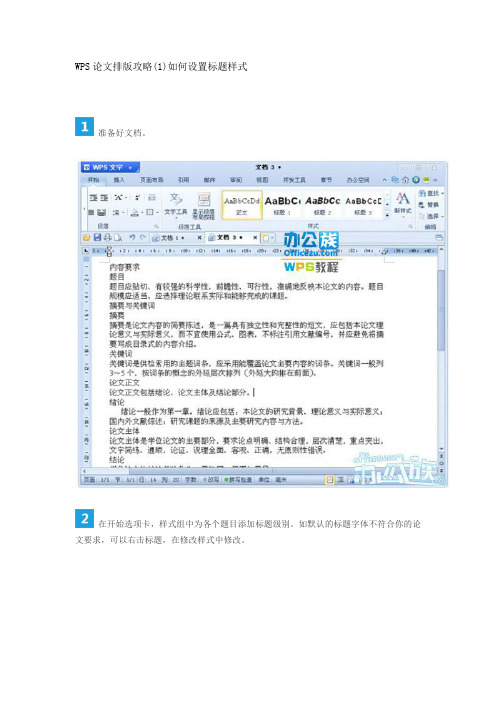
WPS论文排版攻略(1)如何设置标题样式准备好文档。
在开始选项卡,样式组中为各个题目添加标题级别。
如默认的标题字体不符合你的论文要求,可以右击标题,在修改样式中修改。
始选项卡--样式--正文。
右击修改样式,在左下角格式下拉列表中进行更多修改。
选项卡--段落组中,点击编号的下拉箭头,选择其他编号--多级编号。
务窗格中进行各种操作。
WPS论文排版攻略(2)如何设置不同页码为方便查看分节情况,先点击开始,显示段落标记。
在各个部分的末尾处插入下一页分节符,在章节选项卡下,点击拆分章节。
章节选项卡下,勾选重新开始编号,再点击页码插入。
页脚选项卡,点击同前节。
卡下点击页码设置。
WPS论文排版攻略(3)如何设置论文页眉奇偶页不同。
页分节符。
标题1为页眉。
卡,点击同前节,再重复第3步操作。
选项卡下点击页面边框。
在边框选项卡中设置页眉下划线格式。
WPS论文排版攻略(4)插入题注式,在选择图片,点击引用选项卡下的题注。
中选择标题2.插入题注后的图片和表格效果。
WPS论文排版攻略(5)如何设置参考文献面底端,尾注为文档结尾或节的末尾。
入参考文献。
双击尾注符号或尾注文本,光标自动定位到对应引用处。
用。
尾注引用符号的字体样式为尾注引用,可以选中任意一个尾注符号,在开始选项卡,样式组中选择尾注引用统一修改。
样式组中选择尾注文本统一修改。
WPS论文排版攻略(6)生成目录准备好文档。
为文档标题设置样式。
选择适合的多级编号。
点击引用选项卡-插入目录。
也可点击章节-目录页插入。
毕业论文word排版小技巧

首行缩进
在每个段落的首行缩进两 个字符的位置,以突出段 落层次感。
悬挂缩进
将段落中除首行以外的部 分缩进一定字符位置,通 常用于项目列表或需要强 调的内容。
03
表格与图表
表格的创建与编辑
总结词
在Word中创建表格时,可以使用插 入表格或绘制表格工具,根据需要调 整行数和列数。
详细描述
在创建表格时,可以设置表格的对齐 方式、单元格的间距和边距,以及表 格的整体宽度和高度。同时,可以使 用表格样式来快速美化表格。
自动目录的生成是Word排版中非常实用的功能,它能够自 动根据文档中的标题样式,生成目录并自动更新。
要点二
详细描述
在Word中,首先需要将文档中的标题样式设置为自动目 录生成所需要的样式。可以通过选择标题,然后在样式工 具栏中选择相应的标题样式。设置好标题样式后,将光标 放置在需要插入目录的位置,点击“引用”选项卡中的“ 目录”按钮,选择“自动目录”即可生成目录。如果文档 内容有更新,可以通过右击目录,选择“更新域”来更新 目录内容。
页边距与装订线
01
上、下、左、右边距通常设置为12cm,具体根据学校要求进行设置。
02
如果有装订线要求,需在页边距 设置中预留出装订线的空间。
页眉与页脚
页眉通常用于显示论文标题或学校标志,页脚可显示页码。
根据需要,可以在奇数页和偶数页设置不同的页眉和页脚样 式。
02
文本格式与样式
字体、字号与字形
图表的插入与美化
总结词
在Word中插入图表时,可以选择 合适的图表类型,并导入数据。 通过编辑图表数据,可以实时更 新图表内容。
详细描述
美化图表时,可以设置图表的颜 色、字体、背景等外观属性,还 可以调整图表的布局、坐标轴、 数据标签等细节设置。
毕业论文Word排版技巧

毕业论文Word排版技巧毕业论文是每位研究生必须完成的一项重要任务,而Word排版技巧对于论文的外观和可读性至关重要。
本文将介绍一些常用的Word排版技巧,帮助大家在撰写毕业论文时更加高效、美观地表达自己的观点。
合理使用段落和标题样式是Word排版的基础。
对于毕业论文,通常需要按照学校的规定来设置段落和标题。
例如,标题应该使用粗体,段首应该缩进,不同级别的标题应该使用不同的字体和大小。
在Word 中,大家可以通过“开始”选项卡中的“样式”组来完成这些设置。
注意段落格式的调整。
在撰写毕业论文时,你应该根据需要调整段落的格式,例如行距、段间距、对齐方式等。
这些设置可以让你更容易地阅读和编辑文档。
在Word中,你可以通过选中段落并打开“段落”对话框来进行这些设置。
再次,巧妙使用表格和图表。
表格和图表是毕业论文中常用的表达方式,可以更加直观地展示数据和观点。
在Word中,你可以通过“插入”选项卡中的“表格”和“图表”组来创建表格和图表。
在创建表格和图表时,应该注意布局和格式的设置,以确保表格和图表与论文的内容相匹配。
注意文档的页面布局和打印选项。
在撰写毕业论文时,你应该根据学校的要求来设置页面布局和打印选项。
例如,页边距、纸张大小、打印质量等。
这些设置可以让你更加方便地打印论文,并确保打印效果符合要求。
在Word中,你可以通过“页面布局”选项卡中的“页面设置”组来进行这些设置。
Word排版技巧对于毕业论文的撰写至关重要。
通过合理使用段落样式、调整段落格式、巧妙使用表格和图表以及注意页面布局和打印选项,你可以更加高效、美观地表达自己的观点。
希望本文介绍的这些技巧能够帮助你在撰写毕业论文时更加得心应手。
在毕业论文的撰写过程中,排版格式的重要性不言而喻。
整洁、规范的排版能让读者更好地理解论文内容,提升论文的质量和整体形象。
然而,许多学生在毕业论文的排版过程中常常遇到一些问题,本文将针对这些常见问题提供处理技巧和建议。
毕业论文排版保姆级教程——图片和公式排版

毕业论⽂排版保姆级教程——图⽚和公式排版今天继续分享实⽤技能,话不多说,撸起袖⼦学起来吧。
01 多图排版毕业论⽂中需要放很多的图⽚,原理图,实验数据做的图,电镜的照⽚等等。
单张图⽚可以设置上下型环绕等布局,但是当插⼊并排的⼏张图⽚时,你可以排版组图,也可以不断地去设置图⽚⼤⼩以及对齐,⾮常头疼,其实完全可以通过表格来快速统⼀图⽚的⼤⼩和对齐。
下⾯以2×2张图⽚为例。
步骤1:⾸先插⼊⼀个2×2的表格。
【插⼊】选项卡-【表格】-⿏标拖选2×2表格。
步骤2:选中插⼊的表格-【表格⼯具】中【布局】选项卡-【单元格边距】-将默认单元格边距都改为0cm,可实现图⽚与表格的上下左右的对齐,注意取消勾选【⾃动重调尺⼨以适应内容】,注意是取消勾选。
确保插⼊图⽚后,表格⼤⼩保持不变,图⽚⾃动缩放。
步骤3:在每个单元插⼊需要的图⽚,会发现不论原来图⽚多⼤,现在被限制为同样⼤⼩。
步骤4:选中表格-【表格⼯具】中【设计】选项卡-【边框】-选择【⽆框线】,隐藏边框。
这样多图排版就做好了,上⾯的例⼦是并排插⼊偶数张图⽚。
如果是奇数张图⽚的话怎么办呢?补充步骤:例如需要插⼊三张图⽚,选中单张图⽚所在的⼀⾏-【表格⼯具】中【布局】选项卡-【合并单元格】,然后可以根据需要适当缩放图⽚,租后按照步骤4取消表格边框即可。
02 对齐公式如果论⽂中需要插⼊很多公式,要求公式居中,公式后⾯的编号右对齐,你会怎么做呢?第⼀个想到的⽅法是不是傻傻地敲空格实现对齐?然⽽最后发现这样做的后果是很难居中,⽽且公式长短不⼀样,空格数也不⼀样。
今天就利⽤制表位来解决⼤家公式对齐的苦恼。
步骤1:插⼊所⽤到的公式和编号;步骤2:点击标尺左侧切换到居中式制表符;步骤3:找到标尺的中间位置,点击标尺下沿,添加居中式制表位;步骤4:再次点击标尺左侧切换到右对齐式制表符;步骤5:⿏标移到标尺右侧,点击标尺下沿,添加右对齐式制表位;步骤6:将光标移到插⼊的公式前,按Tab键,公式和编号移到中间;再把光标移到编号前,按Tab键,编号则移到右侧(其实是每按⼀次Tab键,光标后的内容移动⼀个制表位)。
毕业论文Word排版秘籍

毕业论文Word排版秘籍毕业论文的所有排版问题排版是让许多人头疼的问题,尤其是论文需要多次修改时更加令人头疼。
本文将给你提供一些用Microsoft Word 2003进行论文排版的技巧,使你的论文排版更加方便和轻松,以便把更多的精力放在论文的内容上而不是文字的编排上。
这些技巧不只在论文写作中可以使用,在写其他文档时也可以使用。
本文将分五个专题来讲解论文排版过程中共存问题的解决方法,第六部分是一些小技巧。
一.图表和公式的自动编号二.制表位的使用三.目录的制作4四.参考文献的编号和引用5五.页眉页脚的制作6六.其他技巧:分页符(Ctrl+ Enter)换行符(Shift+Enter) 双击图标居中和右对齐一、图表和公式的自动编号在论文中,图表和公式要求按在章节中出现的顺序分章编号,例如图1-1,表2-1,公式3-4等。
在插入或删除图、表、公式时编号的维护就成为一个大问题,比如若在第二章的第一张图(图2-1)前插入一张图,则原来的图2-1变为2-2,2-2变为2-3,…,更糟糕的是,文档中还有很多对这些编号的引用,比如“流程图见图2-1”。
如果图很多,引用也很多,想象一下,手工修改这些编号是一件多么费劲的事情,而且还容易遗漏!表格和公式存在同样的问题。
能不能让Word对图表公式自动编号,在编号改变时自动更新文档中的相应引用?答案是肯定的!下面以图的编号为例说明具体的作法。
自动编号可以通过Word的“题注”功能来实现。
按论文格式要求,第一章的图编号格式为“图1-×”。
将图插入文档中后,选中新插入的图,在“插入”菜单选“题注”,新建一个标签“图1-”,编号格式为阿拉伯数字(如果不是点击“编号”修改),位置为所选项目下方,单击“确定”后Word就插入了一个文本框在图的下方,并插入标签文字和序号,此时可以在序号后键入说明,比如“形态学膨胀运算示例”,还可以移动文本框的位置,改动文字的对齐方式等。
再次插入图时题注的添加方法相同,不同的是不用新建标签了,直接选择就可以了。
论文排版必须要学会的18个技巧,简单却能派上大用场~
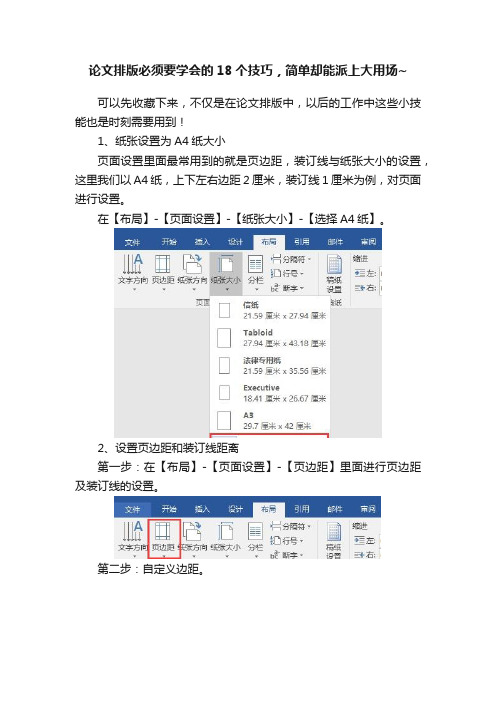
论文排版必须要学会的18个技巧,简单却能派上大用场~可以先收藏下来,不仅是在论文排版中,以后的工作中这些小技能也是时刻需要用到!1、纸张设置为A4纸大小页面设置里面最常用到的就是页边距,装订线与纸张大小的设置,这里我们以A4纸,上下左右边距2厘米,装订线1厘米为例,对页面进行设置。
在【布局】-【页面设置】-【纸张大小】-【选择A4纸】。
2、设置页边距和装订线距离第一步:在【布局】-【页面设置】-【页边距】里面进行页边距及装订线的设置。
第二步:自定义边距。
第三步:设置注意:装订线的位置选在左边哦~3、设置并修改标题样式很多学校对标题样式的要求都不一样。
假如你们学校要求如下,以标题1的样式为例:第一步:选中需要设置的文本,然后点击标题1第二步:选中【标题1】,单击右键,点击【修改】第三步:按照要求,设置字体和段落。
4、一键生成多级列表第一步:将光标置于标题后面,在【开始】-【多级列表】-【定义新的多级列表】。
第二步:点击【更多】,将【级别1】链接到样式【标题1】第三步:重复上一步骤,分别将【级别2】链接到样式【标题2】,【级别3】链接到样式【标题3】,最后点击【确定】注意:设置多级列表时,前面的标题样式“标题1”“标题2”“标题3”必须都已经设置完毕,否则不能这样一键全文自动生成哦。
5、给中英文摘要、附录、等套用样式按照要求,把标题1,标题2,标题3都设置完了以后,你会发现,很多学校对中英文摘要、附录、致谢等大标题的样式有不同的要求。
建议大家,对它们套用“标题”样式或新建样式,这样有利于自动生成目录的操作。
6、自动引用目录第一步:【引用】-【目录】-【自定义目录】此时会出现目录设置的窗格。
第二步:点击【选项】-【目录选项】-【有效样式】,找到前面中英文摘要,附录等设置过的【标题】样式,在【目录级别】里输入“1”,点击确定就可以啦。
效果如下:自动生成的目录都是带有超链接的,只要按住Ctrl键,点击目录,文档就会瞬间转到你要的位置。
实用论文排版技巧 文字排版技巧 排版疑难杂症

实用论文排版技巧文字排版技巧排版疑难杂症(内含链
接)
经验给你如下:
1、写论文中解决word /WPS本页未排满其他内容掉下一页(部分页面空白)的问题
2、在word或者wps中如何把两行字合成一/多行合一行?
3、解决word2010,2007,2003,wps中英语自动换行的问题|中文和英文混排留空白的问题
4、word(包括2010,2007,2003,wps系列)脚注圈圈使用方法
5、图解word(2010,2003,wps)脚注分隔符与正文间距大怎么办|word脚注分隔符回车符去掉
6、word2003,word2007,word2010,wps如何设置奇偶页页眉不同
7、如何在word和wps中让尾注和脚注自由切换(word中尾注改成脚注)
8、如何自动生成论文目录(word2010,word2003,wps均可以)
9、图解如何删除尾注分隔符和脚注分隔符(word 2003,word2007,word2010均可实现)
10、Word 2013如何关闭邮件发送窗口栏(发邮件的东西)
11、如何把word一页转为横版(word2003,word2010,word2013,wps适用)
12、在Word中怎样给一行字或者一个字添上框框(文本框)
13、轻松让Word中的全角字母、数字、符号全部转换成半角
14、解决word中的表格超出边界而无法编辑的问题
15、怎样在word中的表格前面插入标题文字
16、Word/wps中轻松实现两行(多行对齐)
17、如何删除删不掉的Word的页码
18、如何更改word.Excel之类的office文档的作者
希望对你有用。
WPS 七步攻克论文格式 免费 图文并茂 【转发】

七步攻克论文格式手把手教你搞定论文格式,小W只能帮你到这儿哦!----------@WPS玩转Office七步攻克论文格式第一步标题样式一、设置标题样式1.将光标定于标题行,设置标题2.一级标题,二级标题(根据需要去除标题样式)3.设置多级编号3.根据论文格式要求修改标题样式第一步:设置标题,①将鼠标光标移动标题行,在菜单栏“开始”→“样式”→“标题1”;②设置好“标题1”样式后,可能会出现项目编号,在菜单栏【开始】→【项目编号】中可将项目编号去除。
第二步:继续对论文各标题进行标题样式设置,按实际的情况设置一级标题、二级标题即可,方法见第一步;第三步:对标题设置多级编号,①选中需要设置多级编号的标题,菜单栏【开始】→【编号格式】→【其他编号】→【多级编号】→选择需要的多级编号→点击【确定】即可。
第四步:根据论文格式要求修改标题样式不同的论文会有不同的格式要求,在设置问标题样式后,就需要根据具体的论文格式要求来进行相应的标题样式格式设置。
七步攻克论文格式第二步文档分节论文排版都要设置不同页码、不同页眉。
这些设置都要以分节为前提。
来把文章分成不同的部分吧!第一步:将鼠标光标移动到需要进行分节的位置,点击菜单栏【章节】→【拆分章节】→【一下页分节符】,就可以进行分节,如下图,将目录与摘要分节后,两项内容各在不同的章节中。
第二步:继续拆分章节,将文档中需要进行分节的内容进行章节分节,如论文总结、参考文献、致谢等内容都是需要进行分节的,如下图:第三步:设置章节页眉拆分章节完成后,就可以设置不同的章节页眉了。
双击章节的空白处,进入页眉页脚编辑状态,输入该章节的章节页眉即可,如下图:七步攻克论文格式第三步插入题注论文中需要表格、图片和公式对内容进行辅助说明,论文格式中需要对这些素材进行标注,如图1-1,表格2-1。
如果你选择手动输入,一旦在修改时,插入一张新图,或删除一张图片,所有的注释顺序都要修改。
WPS提供了插入题注的功能,能够智能识别所在章节和顺序,快来学习吧~第一步选中图片,在引用选项卡- 题注,在弹出的题注对话框中进行设置。
wps排版技巧
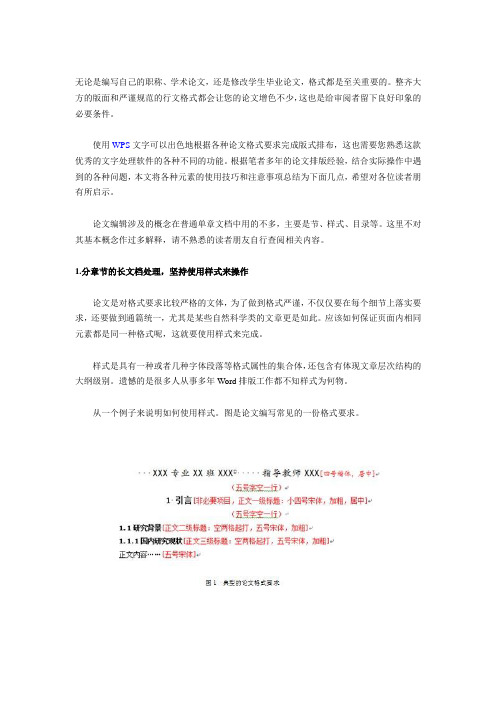
无论是编写自己的职称、学术论文,还是修改学生毕业论文,格式都是至关重要的。
整齐大方的版面和严谨规范的行文格式都会让您的论文增色不少,这也是给审阅者留下良好印象的必要条件。
使用WPS文字可以出色地根据各种论文格式要求完成版式排布,这也需要您熟悉这款优秀的文字处理软件的各种不同的功能。
根据笔者多年的论文排版经验,结合实际操作中遇到的各种问题,本文将各种元素的使用技巧和注意事项总结为下面几点,希望对各位读者朋有所启示。
论文编辑涉及的概念在普通单章文档中用的不多,主要是节、样式、目录等。
这里不对其基本概念作过多解释,请不熟悉的读者朋友自行查阅相关内容。
1.分章节的长文档处理,坚持使用样式来操作论文是对格式要求比较严格的文体,为了做到格式严谨,不仅仅要在每个细节上落实要求,还要做到通篇统一,尤其是某些自然科学类的文章更是如此。
应该如何保证页面内相同元素都是同一种格式呢,这就要使用样式来完成。
样式是具有一种或者几种字体段落等格式属性的集合体,还包含有体现文章层次结构的大纲级别。
遗憾的是很多人从事多年Word排版工作都不知样式为何物。
从一个例子来说明如何使用样式。
图是论文编写常见的一份格式要求。
WPS内置了预先设置好的各种样式,使用样式来对文章进行格式化,首先要按照要求将相应的样式进行修改。
论文引言部分是“一级标题”(文章层次的最高级),还有字体字号的要求。
打开WPS文字样式:“格式”-“样式与格式”,选择“标题1”右侧的下拉箭头中的“修改”,在弹出的“格式与样式”的窗口中将“标题1”的格式修改为需要的格式。
“标题1”为WPS 文字中内置的样式,它本身包含的大纲级别是一级。
根据读者文章的不同设置,可能预置样式的格式会有区别,设置好的样式一般在本文档内有效。
修改好的样式会在窗口预先呈现出它的样子,接下来就是如何将其应用于文章内的标题了。
很多读者朋友都是预先选中,完后再点击相应的样式,其实默认的样式多数都是针对段落的,只要将光标置于段落内,直接选择相应的样式即可。
完全免费——论文排版超有用的word小技巧

论文排版超有用的word小技巧一、奇偶页显示不同内容在专业出版的书籍中,常常看到书籍中奇偶页的页眉会显示不同的内容,以方便用户在书籍中快速查找资料。
而在Word 2000中,用户也可以很方便地在文档奇偶页的页眉中显示不同的内容。
打开需要设置页眉格式的Word文档,选择“文件”菜单中“页面设置”命令,打开“页面设置”对话框,接着单击“版式”选项卡,在“页眉和眉脚”选项区中将“奇偶页不同”复选框选中,最后单击“确定”按钮结束设置。
选择“视图”菜单中“页眉和页脚”命令,将视图切换到页眉和页脚视图方式。
这时可以看到光标在奇数页页眉编辑区中闪烁,输入奇数页眉内容;单击“页眉和页脚”工具栏上的“显示下一项”按钮,将光标移到偶数页页眉编辑区,输入偶数页页眉内容。
二、在页眉中显示章编号及章标题内容要想在Word文档中实现在页眉中显示该页所在章的章编号及章标题内容的功能,用户首先必须在文档中对章标题使用统一的章标题样式,并且对章标题使用多级符号进行自动编号,然后按照如下的方法进行操作。
选择“视图”菜单中“页眉和页脚”命令,将视图切换到页眉和页脚视图方式。
选择“插入”菜单中的“域”命令,打开“域”对话框。
从“类别”列表框中选择“链接和引用”,然后从“域名”列表框中选择“StyleRef”域。
单击“选项”命令,打开“域选项”对话框,单击“域专用开关”选项卡,从“开关”列表框中选择“\n”开关,单击“添加到域”按钮,将开关选项添加到域代码框中。
单击“样式”选项卡,从“名称”列表框中找到章标题所使用的样式名称,如“标题1”样式名称,然后单击“添加到域”按钮。
单击“确定”按钮将设置的域插入到页眉中,这时可以看到在页眉中自动出现了该页所在章的章编号及章标题内容。
三、修改页眉中的划线格式用户选择在文档中使用页眉后,在页眉中就会出现一条横贯页面的划线。
如果你对系统设置的划线格式不满意的话,可以采用下面的方法进行修改。
方法1:选择“视图”菜单中“页眉和页脚”命令,将视图切换到页眉和页脚视图方式。
WPS文字论文排版的操作技巧详解(2)

WPS文字论文排版的操作技巧详解(2)
在wps文字中实现分栏效果的方法
首先打开编辑的WPS文稿。
2用鼠标拖动选择一段要分栏的文字。
在wps文字中实现分栏效果的方法图2
3然后点击页面布局中的分栏,选择一个要分的栏数。
在wps文字中实现分栏效果的方法图3
4这里小编将段落分为了两栏。
在wps文字中实现分栏效果的方法图4
5当然我们分栏的时候可以点击更多分栏。
在wps文字中实现分栏效果的方法图5
6我们在分栏中可以自己选择分栏数,以及是否添加分割线,然后确定。
在wps文字中实现分栏效果的方法图6
7这样就可以了,大家根据需要自己灵活使用即可。
在wps文字中实现分栏效果的方法图7。
毕业论文排版图文教程

3.5目录制作这是毕业论文排版最难的地方,也是大家最头痛的地方,通常有些人不会做就直接复制别人的过来,再把相应的标题改为自己的,这样的目录是不正确的,若是打印还看不出问题,电子版就能看出不是自动生成的啦。
所以在最后,将着重讲一下目录的制作。
3.5.1制作前期准备工作(1)对于标题1、2、3我花了很多心思来讲,但到讲目录前还没有用到,不知有没有人疑惑。
标题1、2、3主要就是用在目录制作上,这算是一个前期准备工作。
(2)文章分节知识为了体现分节符的作用,我特地按毕业论文的格式在此文中加入了中文摘要和英文摘要等。
分节符的作用是什么呢?简单来说就是将一篇文档分为几部分没有关联和独立文档,所以里面各个部分的页眉页脚页码等设置就可以不同。
这里先将我们今年论文要求写出来参考(格式可能会年年改变,请参考自己当年论文格式要求):(1)封面、原创性声明为一部分,不要页眉页码(2)目录为一部分,需页眉页码,页码格式为Ⅰ、Ⅱ、Ⅲ……(3)中英文摘要为一部分,需页眉页码,页码格式为Ⅰ、Ⅱ、Ⅲ……(4)正文为一部分,需页眉页码,页码格式为1、2、3……3.5.2将文章分节(1)这是目录制作的重中之重。
步骤如下:(2)将鼠标光标定位到中文摘要那一页的首行的第一个字符(即“摘要”的“摘”字)前面;(3)打开“页面布局”菜单,单击“分隔符”,选择“下一页”,这样,分节符就添加了。
图3-7(4)双击“摘要”那一页的页眉处,使页眉处于编辑状态,这时我们可以看见“链接到前一条页眉”处于高亮状态,单击取消高亮。
然后点击“转至页脚”跳到摘要页的页脚。
图3-8(5)同样的做法,在页脚处单击“链接到前一条页眉”,取消其高亮状态。
图3-9(5)用同样的做法在正文页,目录页(可以先生成目录,再分节)进行分节,这样文档就变成了没有关联的四部分了。
3.5.3应用标题1、2、3这里就是我第一步设置标题1、2、3所要发挥作用的地方了。
之前我设置标题行距时没有对标题进行字体格式的设置是因为我将一级标题设置为标题1时它就应用了标题1的字体格式。
在wpsoffice写作文怎么排版好看

在wpsoffice写作文怎么排版好看WPS Office[ 是由金山软件股份有限公司自主研发的一款办公软件套装,可以实现办公软件最常用的文字、表格、演示等多种功能。
具有内存占用低、运行速度快、体积小巧、免费提供海量文档模板、支持输出PDF文件、全面兼容微软Office97-2021格式(doc/docx/xls/xlsx/ppt/pptx等)独特优势。
覆盖Windows、Linux、Android、iOS等多个平台。
在WPS官网下载WPS抢鲜版安装包,安装。
双击WPS文字组件,打开WPS文字软件。
选择WPS文字按钮中的“新建”命令,选择新建空白文档命令。
在空白文档中就可以输入文字了。
WPS office 手机上面的软件可以打开文件并进行简单的操作。
wpsOffice手机版使用:1.字数统计4.2版本在文字处理方面新增了字数统计的功能,用户可以轻松统计文档的全文字数。
2.文档分享文档分享是4.2版本的新增亮点功能,不管是文字内容,还是文档截图、附件等,都可以随时随地通过新浪微博、短信和邮件的方式分享及发送出去。
3.阅读记忆有了阅读记忆功能,当用户再次查看已打开过的文档时,可以选择直接跳转到上一次查看的位置,这样就不用再担心下次打开时找不到之前查看的内容了。
4.DOCX文档保存在WPS Office手机版之前的版本中,DOCX文档编辑后只能通过“另存为”进行保存,而在4.2版本中,用户可以对DOCX文档直接保存,同时,还可将其他格式的文档另存为DOCX格式,操作步骤更简单。
5.显示效果更完善WPS Office手机版4.2对DOCX文档中表格、对象等内容的显示效果更加完善,打开的文档格式媲美于电脑上的显示效果。
感谢您的阅读,祝您生活愉快。
- 1、下载文档前请自行甄别文档内容的完整性,平台不提供额外的编辑、内容补充、找答案等附加服务。
- 2、"仅部分预览"的文档,不可在线预览部分如存在完整性等问题,可反馈申请退款(可完整预览的文档不适用该条件!)。
- 3、如文档侵犯您的权益,请联系客服反馈,我们会尽快为您处理(人工客服工作时间:9:00-18:30)。
WPS 论文宝典 第 14 页 共 17 页
WPS 论文宝典
6.生成目录
第 15 页 共 17 页
WPS 论文宝典 第 16 页 共共 17 页
3.页眉设置
第 7 页 共 17 页
WPS 论文宝典 第 8 页 共 17 页
WPS 论文宝典 第 9 页 共 17 页
WPS 论文宝典
44.插入题注
第 10 页 共 17 页
WPS 论文宝典 第 11 页 共 17 页
WPS 论文宝典
5.设置 5.设置参考文献
第 12 页 共 17 页
WPS 论文宝典 第 13 页 共 17 页
1
WPS 论文宝典
1.设置标题样式
第 1 页 共 17 页
WPS 论文宝典 第 2 页 共 17 页
WPS 论文宝典 第 3 页 共 17 页
WPS 论文宝典
2.设置页码
第 4 页 共 17 页
WPS 论文宝典 第 5 页 共 17 页
WPS 论文宝典 第 6 页 共 17 页
WPS 论文宝典
WPS 论文宝典
WPS 论文排版攻略大全
献给即将毕业或者为论文苦恼的同学们。 ----------@WPS 玩转 Office
1
WPS 论文宝典
目录
1.设置标题样式 ........................................................................................1 2.设置页码................................................................................................4 3.页眉设置................................................................................................7 4.插入题注..............................................................................................10 5.设置参考文献 ......................................................................................12 6.生成目录..............................................................................................15
